Как обновить Андроид на телефоне?
Как обновить Андроид на телефоне
Обновление операционной системы Андроид обычно происходит по умолчанию, то есть телефонное устройство периодически само предлагает вам обновить ПО (программное обеспечение).
1
Важные моменты перед обновлением Андроида на телефоне
Прежде чем дать согласие на автоматическое обновление операционной системы, рекомендуется обеспечить достаточную скорость интернет-соединения (мобильный интернет не подходит). Автоматическое обновление программного обеспечения происходит как минимум раз в полгода, при этом телефон сам запрашивает у вас разрешение на обновление ПО. Если этого не происходит, то можно проверить и выставить настройки обновления самостоятельно. В этой статье мы подробно рассмотрим, как обновить ОС Андроид вручную.

2
Почему Андроид на телефоне не обновляется автоматически?
ОС Андроид имеет большое количество вариаций в зависимости от типа устройства (телефоны, планшеты, смартфоны), но принцип размещения настроек один и тот же. Обновление программного обеспечения не происходит автоматически в двух случаях:
- Опция «автоматическое обновление ПО» не подключена.
- Или вы имеете старую модель телефона, на которую уже не производятся обновления ОС Андроид.
Старая модель телефона – от одного до трех лет. В таком случае обновить ОС можно, скачав его вручную на официальном сайте Андроид (потребуется ввести свою модель мобильного телефона).

3
Как выставить настройки обновления ОС Андроид на телефоне вручную?
Первое, что потребуется для выставления нужных настроек – это хорошее интернет-соединение. Подключаем телефонное устройство к Wi-fi роутеру:
- Заходим в главное меню, выбираем опцию «Настройки».

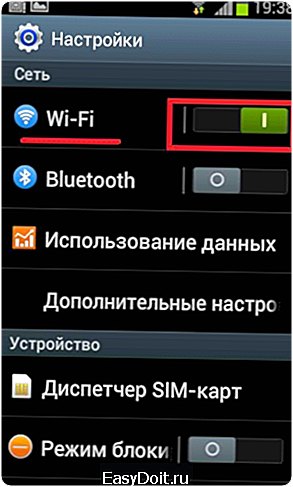
- Подключаем телефон к доступной сети.

- Теперь переходим к настройке автоматического обновления программного обеспечения – заходим опять в меню «Настройки».

- Находим пункт меню «Об устройстве» — в зависимости от модели телефона этот пункт может носить другое, схожее по смыслу, название: «О системе», или «О планшете/смартфоне».
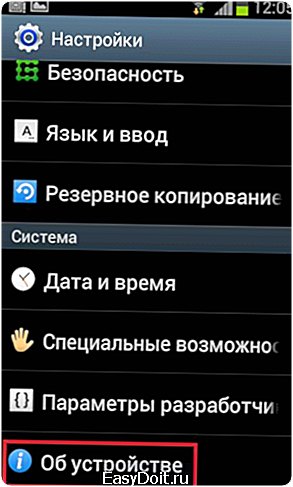
- Далее выбираем опцию «Обновление ПО» (проверка обновлений).

Рядом с этой опцией вы можете найти пункт «доступно для загрузки только при подключении Wi-fi», для экономии ваших средств рекомендуется поставить галочку.
- На экране телефона выполняется команда «обновление ПО», соединение с сервером – соединение с интернетом. В данный момент для рассматриваемой модели телефона нет последних обновлений ОС Андроид, о чем и рассказала система.
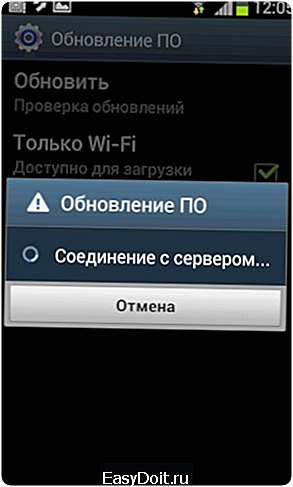

Обновление ОС на телефон можно также найти на официальном сайте Андроид http://androidmir.org/faq/update/ , предварительно его скачав в соответствии с вашим производителем телефона.
Мы рассмотрели самый простой способ обновления операционной системы Андроид на телефоне вручную. В некоторых моделях телефона достаточно поставить галочку напротив «Автоматического обновления ПО», и сразу после этого телефон сам находит обновления и запрашивает разрешение на перезапуск и установку нового ПО. Напоминаем, что для успешной установки нового ПО очень важно наличие быстрого интернет-соединения.
sovetclub.ru
Как на телефоне обновить Андроид
Иногда возникает необходимость обновить версию телефона или планшета, и тогда пользователь задаётся вопросом: «А как же это сделать?» Последняя версия нужна, чтобы адаптировать телефон к новым приложениям. Обычно устройство информирует вас, когда обновление доступно, однако эти уведомления могут задержаться. Если вы точно знаете, что обновление доступно, и хотите заполучить его как можно скорее, следуйте нашему пошаговому руководству.
1
Сделайте резервную копию данных, чтобы обновить Андроид на телефоне
Обновление операционной системы Android, как правило, обходится без происшествий, но есть небольшая вероятность, что в устройстве может произойти сбой. В качестве меры предосторожности, создайте резервную копию важной информации (контакты, фотографии) и перенесите её на носитель.
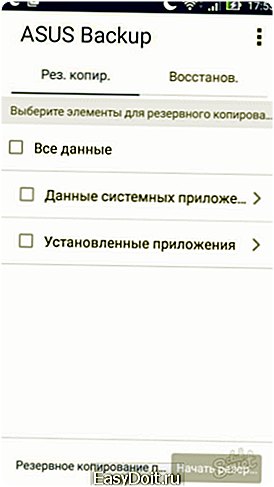
2
Откройте «Настройки» системы, чтобы обновить Андроид на телефоне
На большинстве устройств это можно сделать через главное меню или панель уведомлений.
Обновление возможно только через смартфон, но есть одно исключение. Вы также можете установить последнюю версию через программу Samsung Kies на компьютере. Загрузка начнётся автоматически при подключении устройства к компьютеру через порт USB.

3
Откройте информацию «О телефоне», чтобы обновить Андроид
Пролистайте список настроек в самый низ и в разделе «система» выберите «О телефоне» или же «Справка». 
4
Выберите опцию «Обновление системы», чтобы обновить Андроид на телефоне
Меню может отличаться на различных устройствах. Возможно, эта опция помечена у вас как «обновление программного обеспечения». Здесь вы также можете узнать вашу текущую версию Android. 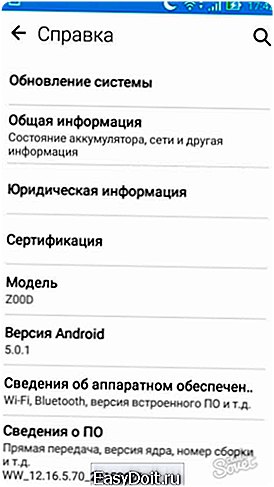
5
Нажмите «Проверить обновление», чтобы обновить Андроид
Телефон уточнит, доступны ли вам какие-либо обновления. Это зависит от производителя смартфона, а также вашего поставщика услуг мобильной связи. Если обновление доступно на вашем устройстве, то вам будет предложено установить его. Выбирайте «да», и система начнёт скачивание и установку программного обеспечения.
Телефон может потребовать подключение к Интернету с помощью Wi-Fi для поиска обновлений. Мы также рекомендуем загружать программное обеспечение, не отключая Wi-Fi, так как размер файла может быть большим. 
6
Нажмите «Перезапустить и установить», чтобы установить Андроид
После завершения загрузки новой версии, смартфон необходимо перезагрузить для того, чтобы установить программное обеспечение. Это сделает его неработоспособным в течение нескольких минут.
Подключите зарядное устройство, чтобы во время процесса установки аккумулятор был заряжен. Иногда телефон зависает и не включается. В этом случае вам придется принудительно перезапустить устройство. Чтобы это сделать, нажмите и одновременно удерживайте кнопку питания и регулирования громкости.
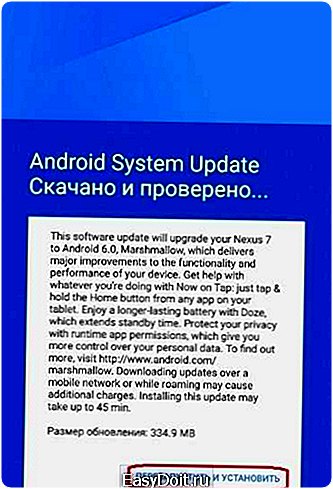
Пожалуй, на этом мы закончим подробное руководство по обновлению версии Андроид. Надеемся, что в следующий раз вы уверенно справитесь с этой несложной задачей.
sovetclub.ru
Как обновить версию Android на телефоне/смартфоне?
Многие пользователи задают такой интересный вопрос — мол, есть у меня смартфон, хочу обновить версию Андроид. Это особенно актуально в тех случаях, когда на устройстве установлена версия Android 4.4, а некоторые гаджеты используют версию 7.0.
Стремление к обновлению понятно, однако для начала мы должны объяснить вам следующее: несмотря на то, что Google может выпустить новую версию Android, это не значит, что для вашего устройства есть прошивка с обновленной операционной системой. Более того, многие производители не поддерживают обновление прошивок для старых моделей смартфонов. Понять их можно — это экономия, а кроме того, некий стимул для того, чтобы пользователь сменил свое устройство на более современное.
Бывают и другие ситуации. Например, на смартфоне используется прошивка 4.4, хотя Google выпустил версию 6.0. Некоторые производители совершенствуют прошивки в пределах одной версии Android, то есть они могут обновлять прошивку, но версия операционной системы не изменяется — все та же 4.4. Поэтому гарантировать, что вы сможете обновить версию ОС на смартфоне, мы не можем. Однако если вы точно знаете, что для вашего гаджета вышла прошивка с новой версией Android, мы покажем, что вам необходимо сделать для обновления.
В качестве примера мы возьмем смартфон Samsung Galaxy. Модель устройства роли не играет, поэтому суть не меняется.
Итак, первое, что вы должны сделать, это зарядить устройство хотя бы до 80% — не меньше, а лучше — до 100%.
Следующий пункт — подключение интернета. Настоятельно рекомендуем использовать Wi-Fi. Почему? Да потому, что размер прошивки может измеряться гигабайтами. Если вы будете скачивать ее с помощью мобильного интернета, не удивляйтесь огромному счету потом. Впрочем, если у вас подключен безлимитный пакет мобильного интернета, проблем быть не должно.
Интернет подключен.
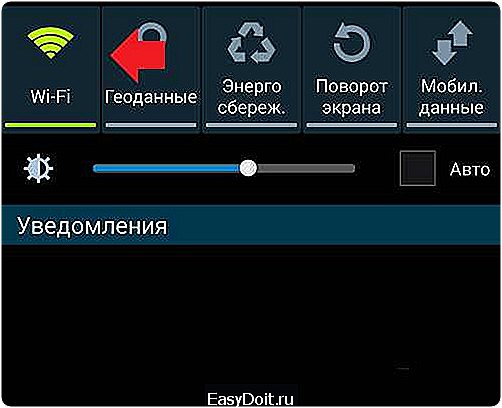
Теперь ищем приложение с настройками. Вот оно в нашем случае:

Заходим в настройки и видим множество разделов. Нас интересует тот из них, который называется «О смартфоне» или «Об устройстве». Обычно это самый последний раздел меню.

В новом окне вы увидите различные пункты меню, включая версию Android, номер модели, версию прошивки и т.д. В верхней части окна есть пункт «Обновление системы» или «Обновление ПО». Нажмите на него.

Далее нажмите «Обновить» или «Проверить обновление».

Нажмите «Да».
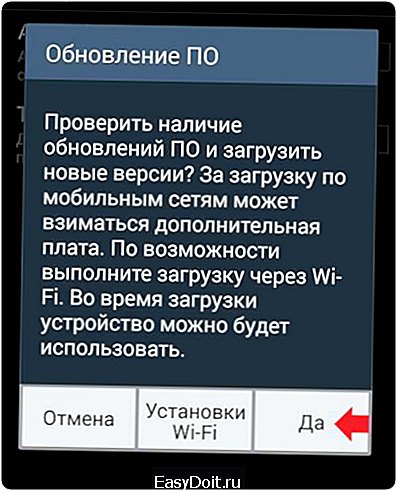
Поскольку есть обновление для вашей операционной системы, сразу же начнется загрузка ПО.

Обновление скачано, нажмите на кнопку «Установить», после чего устройство будет выключено. В некоторых случаях ничего не нужно нажимать, устройство выключится само после скачивания ПО.

После выключения смартфон снова включится и вы увидите зеленого робота, а также надпись «Установка обновления системы» или Installing system update или вообще ничего, кроме робота и загрузочной полосы, которая отражает прогресс обновления. Обновление может занимать некоторое время, ни в коем случае не перезагружайте устройство, не отключайте его, не вынимайте батарею.

После обновления смартфон включится. Ваша прошивка было обновлена.
Вот такой порядок действий. Есть и другой вариант — обновление прошивки в ручном режиме. Однако вам придется самостоятельно скачивать прошивку и устанавливать ее, а сделать это уже не так просто, как обновляться по воздуху. Описание процесса обновления прошивки для своего смартфона в ручном режиме ищите на форуме 4pda.ru (для разных смартфонов он различается).
Надо ли делать бекап перед обновление системы?
Вообще, обычно все данные при обновлении сохраняются. Однако если возникнет ошибка при обновлении, наверняка придется сбросить настройки, а в этом случае происходит удаление всех данных. Поэтому перед прошивкой мы все же настоятельно советуем сделать бекап важных данных, например, фотографий. Номера телефонов можно сохранить с помощью синхронизации с Google-аккаунтом.
androidnik.ru
Как обновить Андроид бесплатно и быстро
 Мир не стоит на месте и это в полной мере относится к программному обеспечению мобильных гаджетов. Для операционных систем регулярно разрабатываются обновления, которые призваны устранить выявленные недостатки устаревшей системы. Ниже представлено руководство по обновлению, касающееся девайсов на платформе Андроид.
Мир не стоит на месте и это в полной мере относится к программному обеспечению мобильных гаджетов. Для операционных систем регулярно разрабатываются обновления, которые призваны устранить выявленные недостатки устаревшей системы. Ниже представлено руководство по обновлению, касающееся девайсов на платформе Андроид.
Содержание:

Обновлять ли Андроид? Для чего?
Неопытные владельцы мобильных девайсов часто пренебрегают процедурой выполнения апгрейта ОС, что приводит к нестабильности работы аппарата, снижению числа поддерживаемых программ и т.п. Поэтому ответ на вопрос: «Обновлять ли андроид?», — очевиден. Да, если это возможно и аппаратные возможности телефона или планшета соответствуют требованиям новой оболочки.
Необходимо отметить, что большинство программ «заточены» под актуальные модификации Android. В устаревших версиях ОС значительное количество ПО могут функционировать не корректно либо не запускаться вообще.
Производители мобильного оборудования регулярно осуществляют плановые работы по выявлению и устранению недочетов в ранних модификациях ОС, а также производят дополнение системы новыми функциями, облегчающими использование гаджета пользователем и обеспечивающими энергоэффективность.
 Но не только производитель работает в этом направлении. Сторонние специалисты тоже выпускают кастомные прошивки, которые иногда превосходят по быстродействию и лаконичности внешнего оснащения официальное ПО. Главным минусами сторонних прошивок, является снятие с гарантийного обслуживания девайса производителем сразу после инсталляции неофициального ПО, а также нередки случаи «окирпичивания» гаджета после процедуры выполненного неопытными пользователями.
Но не только производитель работает в этом направлении. Сторонние специалисты тоже выпускают кастомные прошивки, которые иногда превосходят по быстродействию и лаконичности внешнего оснащения официальное ПО. Главным минусами сторонних прошивок, является снятие с гарантийного обслуживания девайса производителем сразу после инсталляции неофициального ПО, а также нередки случаи «окирпичивания» гаджета после процедуры выполненного неопытными пользователями.
Из недостатков обновления лицензионными модификациями прошивок, следует отметить, параллельную установку большого количества утилит, которые не нужны владельцу телефона или планшета. Без рут-прав их удалить из системы не представляется возможным. Также после апгрейта некоторые иконки на главном экране могут пропасть, но это означает, что потребуется просто из маркета установить их более совершенные аналоги.
Подготовительные мероприятия перед выполнением процедуры
До того, как обновить версию Андроид, необходимо выполнить следующие предварительные шаги:
- Сохранить важную для пользователя информацию из памяти аппарата на внешнем носителе или осуществить полный бэкап ОС;
- Полностью зарядить девайс;
- Определиться с устанавливаемой версией (официальную либо от сторонних разработчиков) и скачать ее.

Как узнать какая версия Андроид самая последняя?
Обновить Андроид просто, но как узнать какая модификация самая свежая? Способов для этого множество, от ознакомления с информацией на тематических форумах в соцсетях до штудирования новостей из официальных источников.
Специалисты рекомендуют периодически заглядывать на ресурс производителя: «www.android.com», где можно обновить Андроид бесплатно и безопасно.
Узнаем версию Андроид на вашем девайсе
Еще одно небольшое мероприятие, которое рекомендуется исполнить перед тем, как обновить Андроид на телефоне или планшете, это точно выяснить текущую модификацию ОС.
С этой целью потребуется выполнить следующие действия:
Войти в раздел «Настроек», тапнув одноименный значок в общем меню; Либо просто опустить шторку и кликнуть иконку «шестеренки»; Далее коснуться по строчке «О телефоне»; Готово. В раскрывшемся меню будет искомая информация;
Иногда сведения хранятся немного глубже и требуется еще войти во вкладку «Сведения ПО».
Примечание: Если примерно 10 раз коснуться строчку с наименованием модификации ОС, то может запуститься небольшой подарок от разработчика. Например, в «Андроид 6.0» открывается интересная игрушка от компании Google.
Возможна ли потеря данных и контактов при обновлении Андроид?
При обновлении ОС все данные, хранимые в девайсе, будут безвозвратно утеряны. Поэтому, до того как приступить к решению вопроса, как обновить Андроид на планшете или телефоне, необходимо сохранить данные и контакты из внутренней памяти девайса на внешний носитель или облачное хранилище в интернете.
Примечание: Все пользователи гаджетов на Андроид имеют гугловский аккаунт и доступ к бесплатному объему памяти в 15 Гб на «ГуглДиске».
Включаем автоматическое обновление Android
 Требуется исполнить следующие шаги: 10
Требуется исполнить следующие шаги: 10
- Открыть вкладку параметров и кликнуть «Сведения о телефоне»;
- Затем «Обновление ПО»;
- Коснуться строчки «Обновить»;
- Дождаться завершения процесса скачивания;
- Клацнуть «Установить»;
- Дождаться окончания процесса инсталляции и перезапуска гаджета;
- Готово.
Важно: Следует проследить, чтобы девайс имел доступ в интернет. Рекомендуется использовать подключение по Вай-фай, так как объем скачанных данных может превысить суточный мобильный трафик предоставленный сотовым оператором связи.
Инструкция по обновлению Android на телефоне или планшете
На первый взгляд может показаться, что решение задачи, как обновить Андроид на телефоне или планшете абсолютно прост и не стоит подробного рассмотрения, но существуют некоторые нюансы, которые очевидны для специалистов, однако, неизвестны пользователям лишь недавно ставших владельцами мобильного девайса.
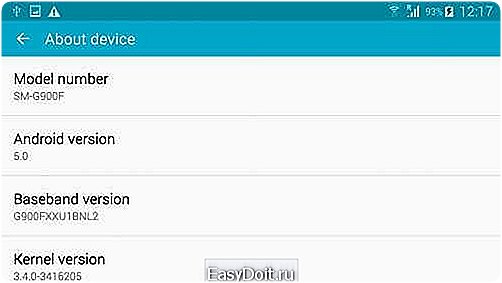
В связи с этим далее рассмотрим процесс апгрейта пошагово.
Обновляем Андроид «по воздуху»
Обычно система уведомляет о наличии обновлений. Далее надо только следовать указаниям мастера обновления и в гаджет успешно установиться свежая версия ОС. Но если такое сообщение не появляется, то процедуру доступно осуществить самостоятельно.
Для этого необходимо сделать следующее:
- Открыть меню настроек;
- Далее во вкладке «Об устройстве» проверить подраздел «Обновление системы»;
- Отображение здесь надписи «Скачать» свидетельствует о наличии актуальной модификации ОС доступной для инсталляции в девайс;
- Тапнуть «Скачать» ;
- Подождать пока полностью не завершится процесс;
- Затем клацнуть «Перезапустить и установить»;
- Дождаться окончания процесса и автоматического перезапуска гаджета;
- Готово.
Обновляем сторонними приложениями
Если не удается использовать встроенные средства системы, то обновиться поможет стороннее приложение «ROM Manager». Запустив приложение, пользователь увидит рекомендацию инсталлировать «ClockWorkMod Recovery» (CWM). Необходимо согласиться и установить.
Далее следует выполнить следующие последовательные шаги:
- Сохранить на карте SD гаджета файл с прошивкой (лучше скачать ее с ресурса производителя);
- Нажать «Установить ROM с SD»;
- Актировать «Сохранить текущий ROM»;
- Тапнуть «Перезагрузка и установка»;
- Программа выведет предупреждение, в котором требуется подтвердить твердость своих намерений;
- Дождаться окончания процесса;
- Готово.
Если оказалось невозможной инсталляция посредством вышеприведенной программы, то на помощь придет «CWM».
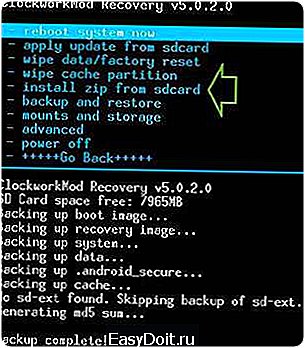 Потребуется исполнить следующие шаги:
Потребуется исполнить следующие шаги:
- Сохранить на SD файл со свежей версией ОС;
- Запустить «CWM Recovery» (она быстро запускается из меню «ROM Manager»);
- Указать «wipe data/factory reset» (осуществляется с помощью клавиш громкости);
- Далее выбрать «wipe cache»;
- Выделить «install zipfrom sd card» и нажать физическую клавишу «Домой» на девайсе либо клавишу «Вкл./Откл.»;
- Затем показать приложению месторасположение скаченного файла со свежей ОС;
- Клацнуть «Yes – Install /sdcard/update.zip»;
- Подождать до окончания;
- Клацнуть «reboot system now»;
- Дождаться завершения процесса перезапуска аппарата;
- Готово.
Как обновить Андроид на телефоне через компьютер?
Последовательность действий:
- Скачать из интернета приложение «Kies» (она бесплатная);
- Подсоединить андроид-девайс к ПК, рекомендуется использовать кабельное соединение;
- Запустить «Kies»;
- Приложение автоматически осуществит мониторинг наличия актуального ПО для девайса;
- Приложение порекомендует произвести апгрейт, с которым надо согласиться;
- Дождаться завершения процесса;
- Готово.
Ручное обновление Android
При отсутствии выхода в глобальную сеть с андроид-девайса, можно вручную обновить его ОС, предварительно сохранив в памяти гаджета файл с прошивкой.
Пошаговая инструкция:
- Войти в меню Recovery. Для этого следует отключить гаджет и нажать комбинацию кнопок, которая указана в его руководстве по эксплуатации, например, кнопка «Выкл» и одна из клавиш громкости;
- Перейти во вкладку «Apply update»;
- Указать месторасположение архива со свежей прошивкой в памяти гаджета;
- Дождаться окончания процесса;
- Готово.
Кастомные прошивки для Андроид — как установить и где качать?
Для этого необходимы полномочия «Root», поэтому через «ПлейМаркет» установить утилиту «z4root».
Обеспечив себя расширенными полномочиями, установить «Team Win Recovery Project».
Далее скачать понравившуюся версию кастомной прошивки, например, с ресурса: https://mdforum.ru/showthread.php?t=791. Либо просто скачать по запросу в поисковике: AOKP, CyanogenMod, PAC ROM, MIUI, Paranoid Android или Illusion ROMS.

Теперь остается выполнить только следующие несколько шагов:
- Войти в «Recovery» (как это сделать указано в предыдущем параграфе этой инструкции);
- Открыть вкладку «Wipe»;
- Удалить разделы «/data» и «/system»;
- Перейти в основное меню и войти во вкладку «Install»;
- Указать месторасположение файла с прошивкой;
- Подождать до окончания процесса;
- Готово.
Когда обновлять Андроид не рекомендуется?
К примеру, когда в гаджете используется модификация Андроид 2, то до 4 обновиться не всегда представляется возможным, так как для этого необходимо чтобы разработчик девайса внес специальные изменения в ПО.
Также переходить на более свежую версию не спешат пользователи, которые используют в устройстве программы неподдерживаемые актуальными модификациями ПО.
После обновления часто дополнительно устанавливаются утилиты, которые владельцу девайса не нужны, а лишь захламляют память аппарата. Такие приложения защищены от деинсталляции пользователем.
Обновление ПО и большого числа приложений в нем приводит к повышенному расходу трафика, а значит и финансовых средств хозяина мобильного устройства.
Если девайс используется давно, то новая версия ПО может не соответствовать аппаратным комплектующим гаджета.
Отключаем автоматическое обновление Андроид
Необходимо выполнить следующее:
- Войти в настройки;
- Перейти во вкладку «Об устройстве»;
- Далее открыть раздел «Обновление ПО»;
- Снять отметку с позиции «Автообновление»;
- Перезапустить девайс;
- Готово.
Как вернуть предыдущую версию Android?
Иногда хозяин обновленного гаджета не доволен его работой. В таком случае можно прибегнуть к следующему алгоритму:
- Войдя в параметры, тапнуть пункт «Конфиденциальность»;
- Далее перейти во вкладку «Сброс настроек»;
- Клацнуть «Сбросить настройки телефона»;
- Дождаться окончания процесса и перезапуска гаджета;
- Готово.
Приложения и утилиты для обновления Андроид
 Одно из лучших приложений уже было описано выше в этом руководстве «ROM Manager». Однако на просторах интернета можно найти достойные программы, которые по некоторым позициям превосходят РОМ Менеджер, например, «Android Update Manager». Он поддерживается всеми современными версиями Виндовс и позволяет обновить Андроид через ПК без особых хлопот.
Одно из лучших приложений уже было описано выше в этом руководстве «ROM Manager». Однако на просторах интернета можно найти достойные программы, которые по некоторым позициям превосходят РОМ Менеджер, например, «Android Update Manager». Он поддерживается всеми современными версиями Виндовс и позволяет обновить Андроид через ПК без особых хлопот.
Утилита поддерживает почти все современные андроид-гаджеты. Достаточно соединить мобильное устройство с ПК и утилита в автоматическом режиме выяснит доступность актуальной модификации ПО, подходящее конкретной модели.
Утилита хорошо справляется и с инсталляцией кастомных версий ПО.
Даже новички редко прибегают к инструкции при использовании этого приложения, так как ее меню интуитивно понятно и не вызывает сложностей.
www.hardtek.ru
